Jak používat Disk Google na Fire TV Stick
Streamovací Zařízení / / August 04, 2021
Reklamy
Disk Google má některé úžasné funkce, a proto ho spousta uživatelů miluje. Díky podpoře přehrávače Amazon Fire TV mohou nyní uživatelé používat Disk Google k ukládání svých oblíbených obrázků nebo důležitých dokumentů. V době streamovacích platforem na vyžádání je každý z nás obeznámen s Fire TV Sticks a rád sleduje nejnovější televizní pořady, filmy, sport atd. na požádání. Mnoho uživatelů je nicméně závislých na službě cloudového úložiště a disk Google je jedním z nich.
Ale co když řekneme, že nyní můžete okamžitě streamovat filmy nebo své oblíbené pořady z Disku Google na Fire TV Stick. SUživatelé ome používají toto zařízení pouze jako záznamové zařízení a neznají ani skutečnou sílu tohoto zařízení. V roce 2014, po spuštění Fire TV Stick, se však trh streamování na vyžádání zcela změnil.
Fire TV Stick je stejně jako ostatní streamovací zařízení, která vám umožňují sledovat Netflix, YouTube, Hulu a další streamovací služby, pokud k nim máte předplatné. Vše, co potřebujete, je dobré připojení k internetu a televizor s porty USB.
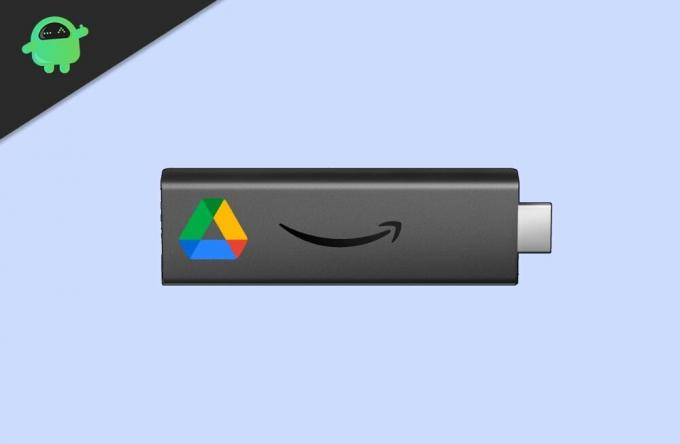
Reklamy
Jak používat Disk Google na Fire TV Stick?
Amazon Fire TV Stick vám neumožňuje používat shluk aplikací Google kvůli nedostatku rozhraní, služby Google Play a mnoha různých prvků spolu s Google Google Drive. Používat Disk Google na Fire TV Stick není snadná práce, ale nemusíte si dělat starosti! Můžete využít Kodi na Fire TV Stick používat Disk Google.
Kroky k použití Disku Google na Fire TV Stick:
- Nejprve je třeba stáhnout a nainstalovat Kodi na Amazon Fire TV Stick.

-
Teď, až budete s instalací Kodi hotovi, pokračujte směrem Doplňky a klepněte na tlačítko Hledat.
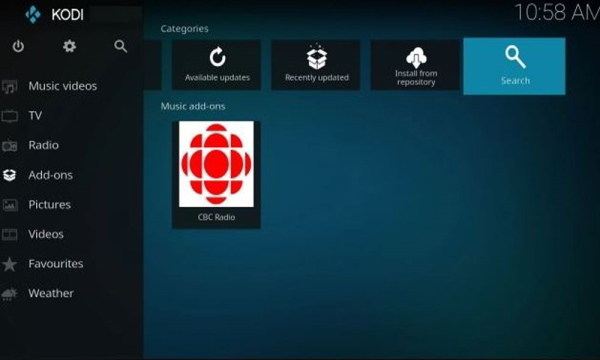
-
Poté vyhledejte Disk Google a jednoduše klikněte na ikonu OK knoflík.
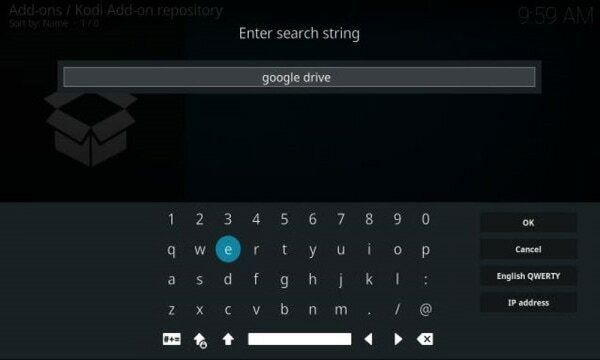
- Poté ve výsledku vyhledávání otevřete Disk Google.
- Nyní uvidíte možnost instalace disku Google. Jednoduše na něj klikněte.
-
Dále musíte klepnout na OK knoflík.
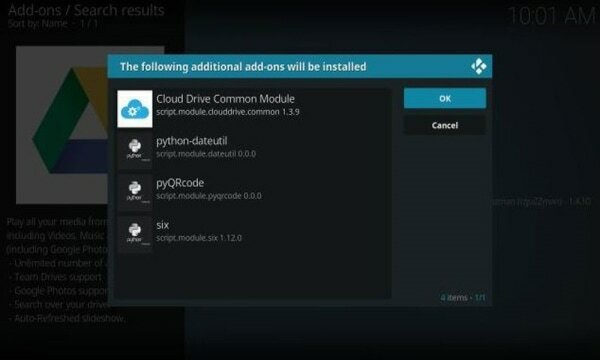
- Počkejte, dokud nebude dokončen proces instalace Disku Google. Poté se vraťte ke Kodi a na kartě Doplňky uvidíte, že je Disk Google přidán.

- Musíte jej otevřít a poté vybrat Přidejte účet volba.
- Zobrazí se rozbalovací nabídka s adresou URL a kódem. Nyní na vašem PC nebo smartphonu probíhají další operace. Než budete postupovat vpřed, nezapomeňte, že je třeba povolit službě třetí strany přístup k vašemu Disku Google.
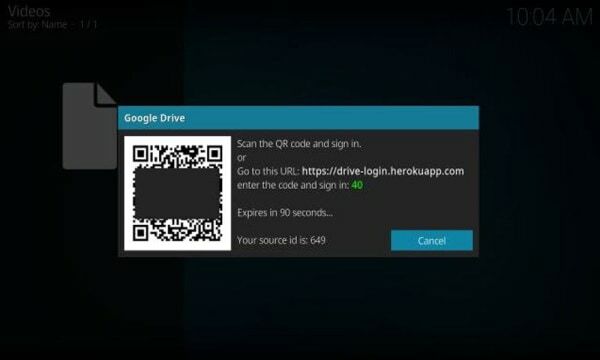
- Nyní na počítači nebo smartphonu zadejte zobrazený kód.

- Požádá vás o přidání nebo výběr vašeho účtu Google. Musíte si tedy vybrat jeden ze svých účtů, který chcete použít.
- Poté dejte konečné povolení k povolení doplňky Kodi pro přístup na Disk Google.
-
Když necháte doplněk Kodi, zobrazí se vyskakovací zpráva, že „ověření úspěšné “ na počítači nebo smartphonu.

- Nyní se Kodi na vaší Fire TV Stick automaticky přihlásí k vašemu účtu Google.
- V aplikaci Kodi jednoduše klikněte na název.
- A je to! Nyní všechny vaše Soubory na disku k dispozici na Fire TV Stick se zobrazí přes Kodi. Užijte si svůj mediální soubor přímo na Kodi pomocí Disku Google.
Závěr
Díky jednotce Google integrované do zařízení Fire Stick máte nyní zdarma 15 GB místa, což je dostatečné místo pro uložení nejméně 10 filmů a nespočet hudebních videí nebo písní. Doporučuji však použít jednorázový účet Google, protože musíte povolit aplikaci třetí strany přístup k vašemu Disku Google, což nemusí být dobrý nápad pro vaše soukromí. Je zajímavé, že Disk Google fungoval na Kodi opravdu dobře a toto je nejlepší způsob, jak tuto službu na Fire Stick použít.
Výběr redakce:
- Jak používat VPN s Amazon Fire Stick TV?
- Fire TV Stick vs Fire TV Stick Lite: Jaký je rozdíl?
- Jak nainstalovat Pluto TV APK na Fire Stick
- Jak nainstalovat Disk Google na Android TV?
- Disney Plus stále ukládá do vyrovnávací paměti nebo zmrazuje: Jak opravit?



